新しいiPhoneやiPadにデータを移行する際、スムーズに作業を進めるためには適切な方法を選択することが重要だ。Appleは「クイックスタート」「iCloudバックアップ」「iTunes(Finder)」「有線接続」という4つの異なる転送方法を提供しており、それぞれにメリットと注意点がある。
古いiPhoneが手元にあるなら、Wi-FiとBluetoothを活用したクイックスタートが最も手軽で、設定やアプリをそのまま移行できる。一方で、端末が手元になくてもデータを引き継げるのがiCloudだが、無料のストレージが5GBまでという制限があるため、事前に十分な空き容量を確保しておく必要がある。
PCを使った方法では、iTunes(Windows・古いmacOS)やFinder(macOS Catalina以降)を活用することで、ローカルバックアップから復元が可能になる。また、USB-CやLightningケーブルを利用した有線接続は、転送速度が最も速いが、適切なケーブルが必要だ。状況に応じた最適な方法を選び、スムーズに新しいデバイスへ移行しよう。
クイックスタートの精度を左右する環境要因とは
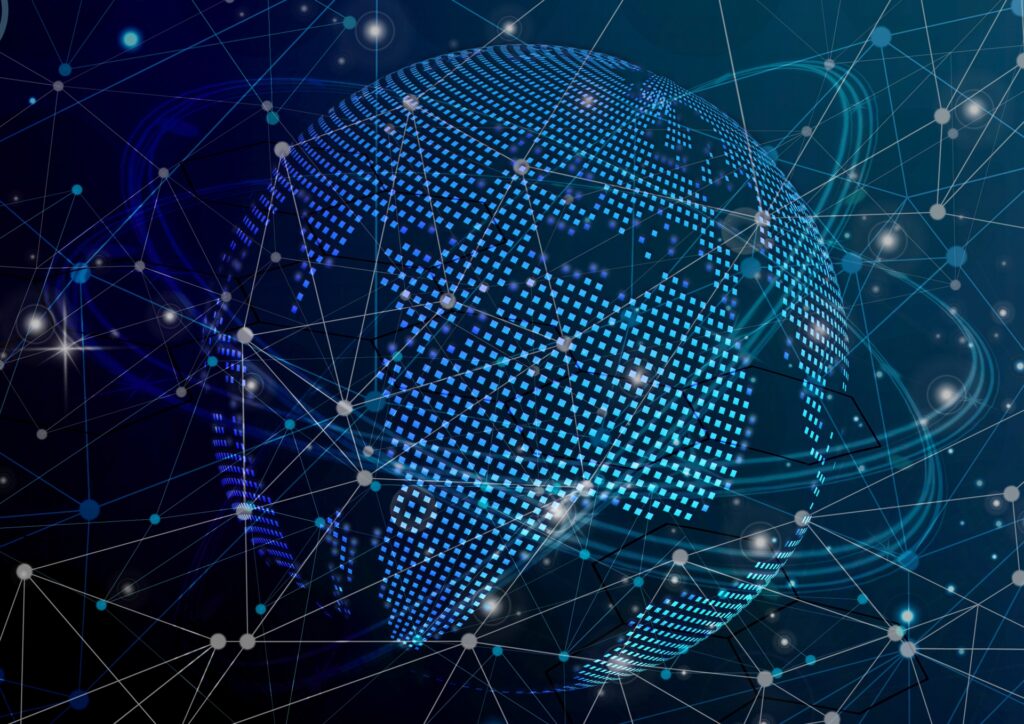
クイックスタートは、Appleが提供する最も簡単なデータ移行方法の一つだ。しかし、その利便性は周囲の環境に大きく影響を受ける。まず、Wi-Fiの安定性が転送速度を左右する。特に5GHz帯のWi-Fiネットワークに接続している場合、データ転送の速度は向上しやすいが、距離が離れると接続が不安定になることがある。一方、2.4GHz帯は通信範囲が広いものの、速度が遅くなりやすい。したがって、移行作業の際には電波干渉の少ない環境を選ぶことが望ましい。
また、Bluetoothも重要な役割を果たす。Appleのクイックスタートは、最初のセットアップ段階でBluetoothを利用して端末間のペアリングを行うため、干渉を受けやすい場所では接続がスムーズにいかないことがある。例えば、複数のワイヤレスデバイスが稼働しているオフィスや、電子レンジの近くなどでは、Bluetooth通信が不安定になりやすい。そのため、クイックスタートを実行する際は、不要なワイヤレス機器をオフにし、静かな場所で作業するのが理想的だ。
さらに、バッテリー残量も影響する。転送中にどちらかのデバイスの電源が落ちると、作業が中断し、最初からやり直さなければならない。Appleは、両方のデバイスを充電しながら移行することを推奨している。これを実行することで、不意の電源オフを防ぎ、スムーズなデータ転送が可能になる。
こうした環境要因を事前にチェックすることで、クイックスタートの精度と速度を最大限に引き出すことができる。Appleの公式ガイドには明記されていないが、実際に試したユーザーの間では、Wi-Fiのチャンネル変更や、不要なBluetooth機器のオフが成功率を高めるポイントとして挙げられている。快適な移行を実現するために、環境を整えることが鍵となる。
iCloudのストレージ不足を回避する最適なデータ管理戦略
iCloudを利用したデータ移行は、古いiPhoneが手元になくてもバックアップから復元できるという利点がある。しかし、最大の課題となるのがストレージ容量の問題だ。Appleは無料で5GBのiCloudストレージを提供しているが、ほとんどのユーザーにとってこれは十分とは言えない。特に、写真や動画を多く保存している場合、バックアップを作成する時点で容量不足になるケースが多い。
この問題を回避するためには、まず不要なデータを整理することが重要だ。例えば、「設定」アプリの「iPhoneストレージ」を開き、使用容量の大きいアプリや古いバックアップを削除することで、iCloudの空き容量を確保できる。また、写真や動画のバックアップをGoogleフォトやOneDriveといったクラウドサービスに分散させるのも有効な手段だ。これにより、iCloudの容量を圧迫せずにバックアップを作成できる。
次に、iCloud+へのアップグレードも選択肢の一つだ。Appleは50GB、200GB、2TBのストレージプランを提供しており、月額課金ではあるものの、データを確実にバックアップするためには検討する価値がある。特に、200GB以上のプランは家族と共有できるため、複数のデバイスを運用している場合にはコストパフォーマンスが高い。
また、一時的な対策として、「バックアップの対象を限定する」方法もある。「設定」→「iCloud」→「バックアップ」を開き、不要なアプリのバックアップをオフにすることで、使用容量を抑えられる。特に、SpotifyやNetflixのようなストリーミングアプリは、バックアップの必要がないため、これらを除外するだけで大幅にデータ容量を節約できる。
iCloudのストレージ不足は、データ移行をスムーズに進める上での大きな壁となる。しかし、不要データの整理や他のクラウドサービスの活用、バックアップの最適化を行うことで、この問題をクリアし、新しいiPhoneへのスムーズな移行が可能となる。
iTunesとFinderを活用するメリットと意外な落とし穴
iTunes(Windowsおよび古いmacOS)やFinder(macOS Catalina以降)を利用したデータ移行は、パソコンを介するためWi-Fiの影響を受けにくく、比較的安定した方法とされている。しかし、この方法にも注意すべきポイントがいくつかある。
まず、大きなメリットとして挙げられるのが、ストレージ制限がないことだ。iCloudのように容量制限を気にする必要がなく、ローカルに保存したバックアップデータをそのまま復元できるため、大容量のデータを扱うユーザーにとっては有力な選択肢となる。特に、写真や動画を多く保存している場合、iTunesやFinderを使うことでデータの完全移行が可能となる。
しかし、USB接続で行うため、転送速度は使用するケーブルの性能に大きく依存する。Apple純正のUSB-C to Lightningケーブルであれば高速なデータ転送が可能だが、サードパーティ製のケーブルを使用すると転送速度が遅くなるだけでなく、途中で接続が切れる可能性もある。さらに、低品質なケーブルでは「このアクセサリは使用できません」といったエラーメッセージが表示されることもある。確実な移行を行うためには、信頼性の高いApple純正またはMFi認証済みのケーブルを使用するのが望ましい。
もう一つの注意点は、バックアップデータの暗号化設定だ。iTunesでバックアップを作成する際、「iPhoneのバックアップを暗号化」オプションを有効にすると、Wi-Fi設定やヘルスケアデータ、保存したパスワードなども移行できる。しかし、暗号化バックアップのパスワードを忘れると、復元が不可能になるため、管理には注意が必要だ。
このように、iTunesやFinderを使ったデータ移行は、多くのメリットがある一方で、適切な環境と設定が求められる。安定した転送環境を確保し、適切なケーブルや暗号化の管理を徹底することで、スムーズな移行を実現できる。
Source:MakeUseOf (MUO)
